360wifi共享精灵官方版
360wifi共享精灵官方版是款可以随时随地共享wifi的热点共享工具。360wifi共享精灵除了能支持建立稳定的无线网络外,还支持与手机app连接,遥控电脑,支持校园网,支持所有的windows系统。360wifi共享精灵一键设置就能变成无线热点了。PC下载网提供360wifi共享精灵的下载服务,下载360wifi共享精灵其他版本,请到PC下载网!

360wifi共享精灵软件功能
省钱,0流量
有了wifi,根本不需要流量了。
简单易用
插到电脑上,就可以连接上网,非常方便。
小巧轻便
超级便携小巧,跟u盘大小左右,真正的可以便携拿在身上。
360wifi共享精灵软件特色
一键设置无线上网全免费
操作简单一教就会
手机还能操控电脑去设置共享
智能设置在哪里你都可以玩电脑
完美兼容校园网所有平台
360wifi共享精灵安装步骤
1、在PC下载网将360wifi共享精灵下载下来,并解压到当前文件夹中,点击其中的360freeap_beta_setup_freewifi.exe应用程序,进入安装向导界面,接着立即使用。

2、360wifi共享精灵正在安装中,耐心等待片刻。
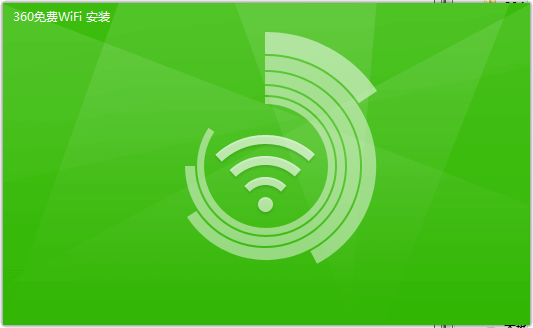
3、360wifi共享精灵安装完成,就可以直接使用了。
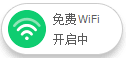
360wifi共享精灵使用方法
1、双击打开WIFI共享精灵,这里会有一个默认的wifi名称和密码,点击一键链接创建免费WIFI后,其它设备只需要找到这个wifi名称,然后输入密码就可以使用此网络了。当然我们可以点击wifi名称和wifi密码编辑设置自己喜欢的。注意:编辑修改后保存再次创建连接,其它设备若想连接使用,需找到新的WIFI名称,输入密码重新连接才可以。如下图所示:
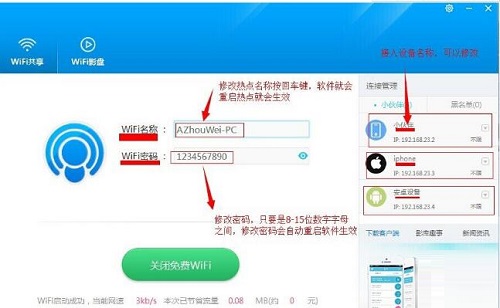
2、连接后我们可以看到在wifi共享精灵右侧为我们显示已经连接的设备,你可以对这些设备进行限速管理和拉入黑名单还可以为设备添加备注信息等。
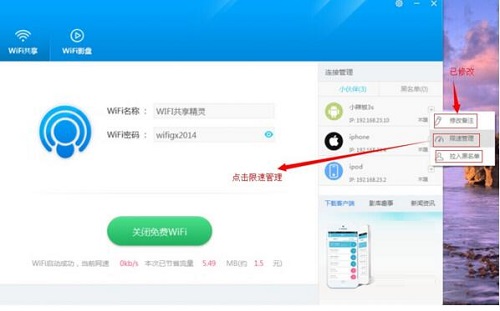
限速管理:你可以选择要限速的设备名称,点击打开选择限速管理,之后就会打开如下界面,我们只需要拖动要限速设备下的下划线上的倒三角形滚动图标就可以限速了。
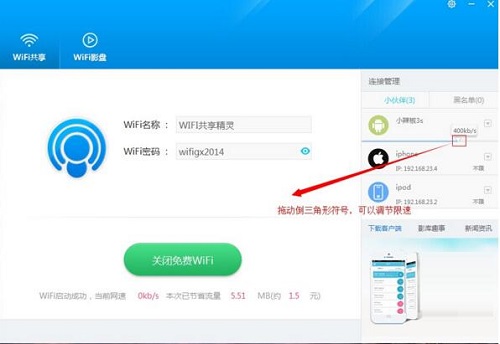
设备拉入黑名单:需要我们先选择要拉入黑名单的设备名称然后点击它右边的倒三角形接着点击进入拉入黑名单再点确定,这样就将选择的设备成功拉入黑名单了。在黑名单列表中就可以看到这个设备了,如果你想恢复设备让它继续连接WIFI共享精灵,那你可以切换到“黑名单”点击这个设备名称后的删除按钮就可以了。

360wifi共享精灵常见问题
问:360wifi共享精灵都支持哪些系统呢?
答:目前支持的操作系统有:WinXP, Vista, Win7, Win8, Win8.1(暂不支持Mac os)
问:wifi共享精灵启动总是失败显示1401怎么办?
答:1、打开CMD命令符,在打开的从窗口中输入:netsh wlan set host mode=allow,输入完后点击回车。
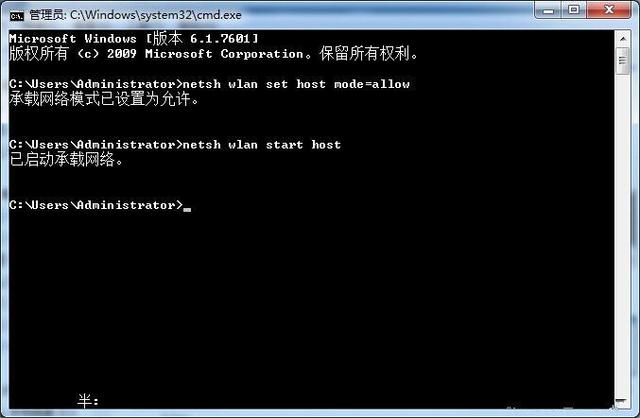
2、然后运行netstat -a -p udp -o(回车)这个命令符查看占用端口的程序,并找到占用192.168.23.1(24.1~33.1)的67端口的程序,记住它的PID
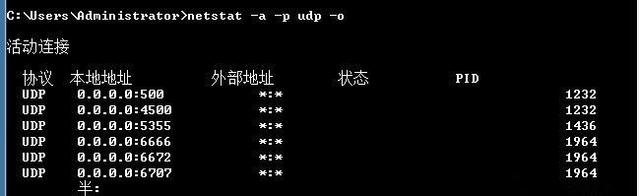

3、打开任务管理器,结束PID对应的进程,如果没有找到PID对应进程,您可以点击顶部的【查看】,在弹出的选项中点击【选择列】。
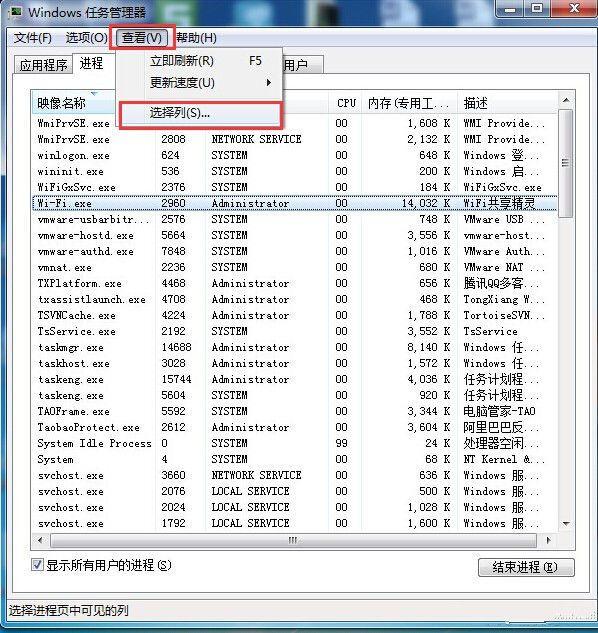
4、在打开的选择列窗口中勾选PID选项,点击【确定】。
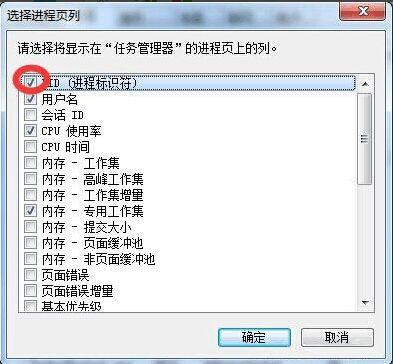
小编推荐:360wifi共享精灵除了能支持建立稳定的无线网络外,还支持与手机app连接,遥控电脑,支持校园网,支持所有的windows系统。本站还有猎豹免费wifi、wifi共享专家(WiFi管理工具),供您下载!
















 Google Chrome
Google Chrome
 雷神加速器
雷神加速器
 360安全浏览器
360安全浏览器
 极速浏览器
极速浏览器
 风喵加速器
风喵加速器
 铃声多多
铃声多多
 宁夏银行网银控件
宁夏银行网银控件
 金舟多聊
金舟多聊